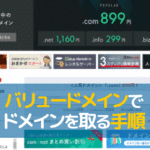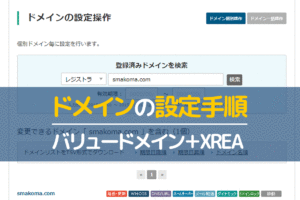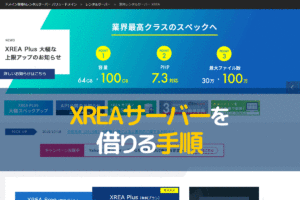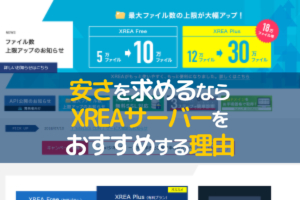どうも、スマコマのコマ太郎です。![]()
さて、今回も前回の続きです。前回までにドメインを取ってXREAでレンタルサーバーを借りるところまで解説しました。前回の記事はこちら(XREAサーバーのアカウントを取得し、無料サーバーを借りる。ついでに有料プランへの変更も解説)
今回は新しく取得したドメインのネームサーバーの割り当てとDNSレコードを設定する手順を解説しますね。
ドメインのネームサーバー(DNS)の設定
取得したドメインをどのサーバーで利用するのかの設定を行います。それぞれの意味を理解しておくとトラブルのときや応用が効くので、ついつい語りたくなっちゃいますが、この記事は手順通りにやればできるを目的に進めますね。
ネームサーバーの設定
ではまずバリュードメインにアクセスし、トップページを開いてください。以下のリンクからどうぞ。
バリュードメインTOPページ
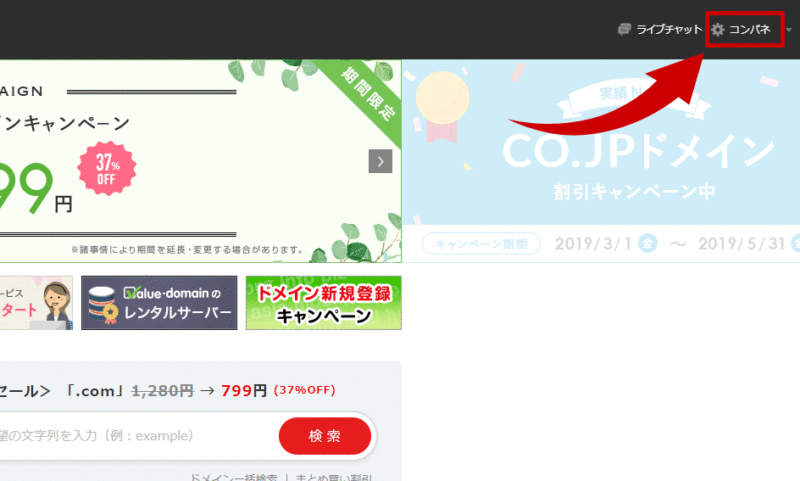
ログインしていれば、右上に [コンパネ] が表示されているのでクリックします。コンパネではなく[ログイン]となっているなら、ログインした上で [コンパネ] をクリックしてください。
ドメインを検索、または一覧
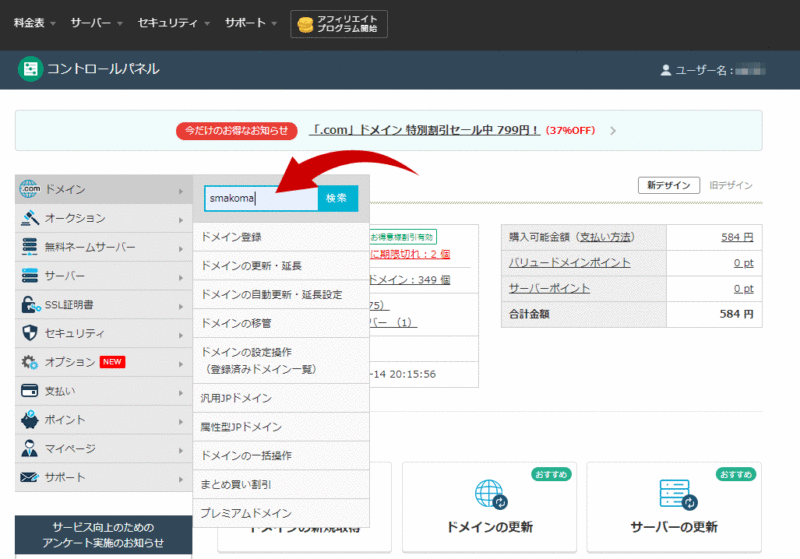
左にあるメニューの [ドメイン] にマウスカーソルを置くと、さらにメニューが展開されます。[ドメインの設定操作] をクリックするか、[検索窓] にこれから設定するドメイン名の一部を入力して検索します。
手持ちのドメインが少ないときは [ドメインの設定操作] から一覧を表示させるほうが楽ですね。ぼくは持っているドメインが多いので、検索窓から検索して絞り込みをかけています。
ドメインのメニュー
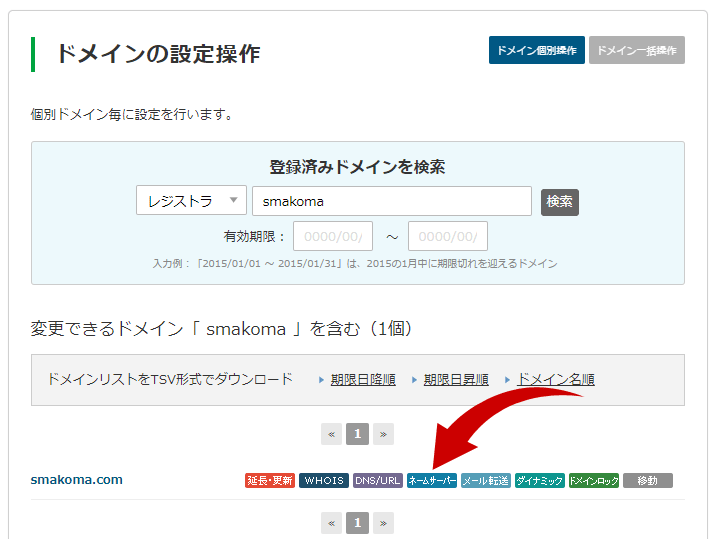
操作するドメインに間違いがないか確認し、[ネームサーバー]ボタンをクリックします。
ネームサーバーを選択、設定する
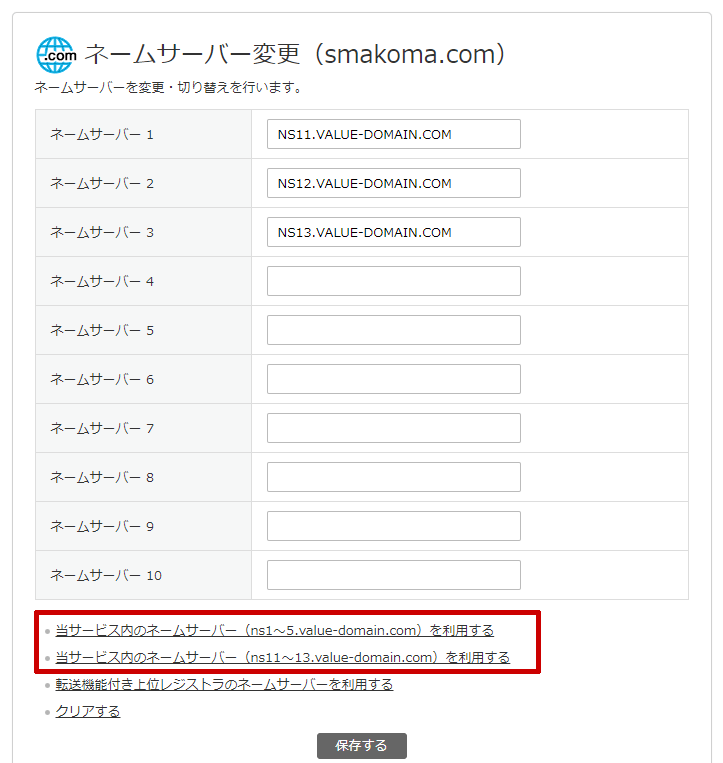
ここでドメインを管理するネームサーバーを割り当てます。ここでは画面下にある [当サービス内のネームサーバー(ns11~13.value-domain.com)を利用する] をクリックします。するとネームサーバーの一覧に自動入力されます。
なおネームサーバーとして2グループ(ns1-5 と ns11-13)があります。どちらを利用しても問題はありませんが、ns1-5 のグループは他社で取得したドメインでも利用できるため利用者が多いです。その分、サーバーも5つあるのですが。
ns11-13 のグループは、バリュードメインで取得したドメインでのみ利用でき、そのため利用者が限定的です。しかもバリュードメイン ユーザーであってもネームサーバーの台数が多く、上図の通り上に表示され、かつ番号としても違和感のない ns1-5 の方が良いと思って選ぶ人も多いことでしょう。
その点からもあえて台数の少ない ns11-13 を選ぶのは吉かなと個人的に思っています。一応digコマンドを使って応答性をチェックをしてみたのですが、明確な違いはなかったです。気持ち早いくらいでした(笑) 数字上は3倍近く違いましたが100分の1秒の世界の話なので・・・しかも単発の確認なので証明にはならないですしね。個人的な感想ですw
少し話が逸れましたがネームサーバーの一覧に ns11~13.value-domain.com の名前が入っていることを確認し、[保存] をクリックしてください。
DNS(Aレコード)の設定
バリュードメイン+XREAサーバーの場合、DNSレコードを設定する必要があります。他社のサーバーの場合、ウェブサーバー側の設定をすると自動でDNSのAレコードが登録されるので、慣れている人ほど忘れがちかもね。
でも手動には手動の良さがあって、レコード情報をカスタムできちゃう。ウェブサーバーとメールサーバーを分けたり、サブドメイン単位でサーバーを分けたり、DNSラウンドロビンで負荷分散させたりとかできるので重宝しています。
と、それは高度な設定の話で、今回は素直にウェブサーバーの設定を行うだけ。
ドメインのメニュー
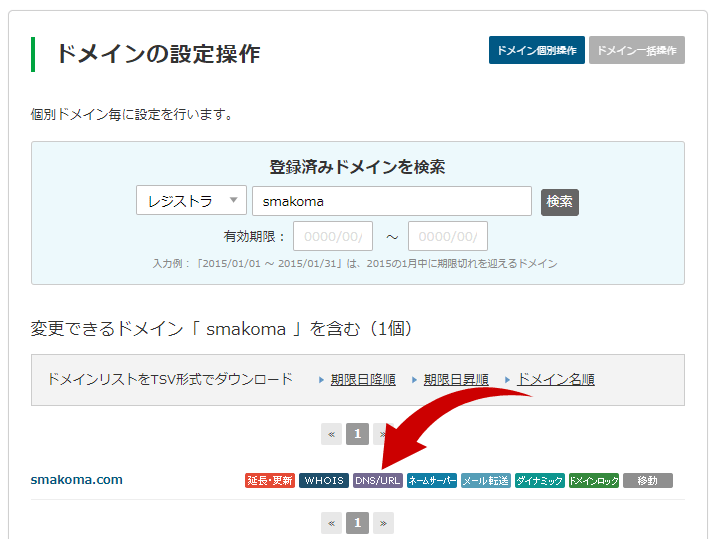
では再度、ドメインのメニュー画面に戻ります。ブラウザの戻るボタンを2回、3回実行すると上図の画面に戻れます(ゆっくり押してね。連続でクリックすると戻りすぎちゃいます)。上手く戻れない場合は、バリュードメインのトップページに戻り、[ドメイン]-[ドメインの設定操作]、または [検索窓] から検索して操作するドメインのメニューを表示させます。
今度は [DNS/URL] をクリックします。
DNSの設定画面
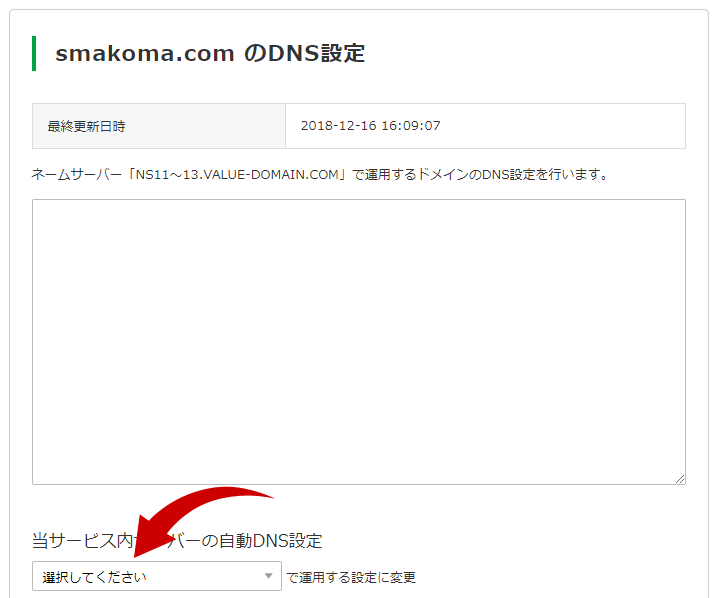
画像の位置にある [当サービス内サーバーの自動DNS設定] のリストボックスをクリックして一覧を表示させます。
ウェブサーバーの一覧
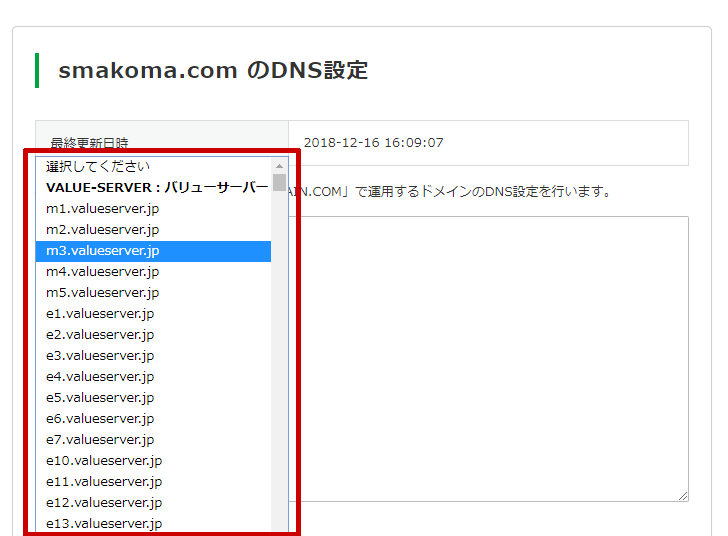
リストから、あなたが借りたXREAサーバーを選択します。数が多いので間違えないようにしてください。XREAサーバーはリストの後半にあるので、一旦一番下までスクロールして探した方が楽ですよ。
借りたサーバー名が分からないときは、登録時に送られてきたメールを確認してください。
登録時に送られてくるメール
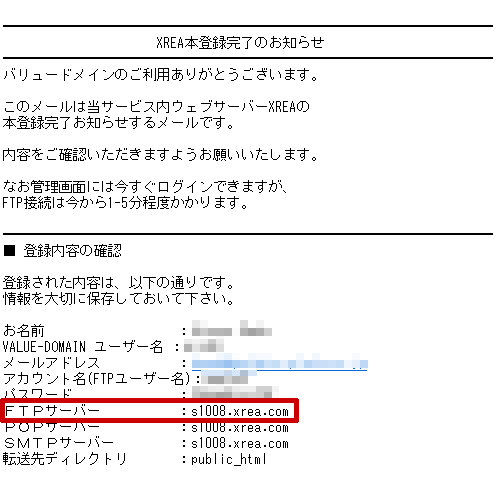
メール内にあるFTPサーバーの欄にサーバー名が記載されています。
ウェブサーバーを選択した後
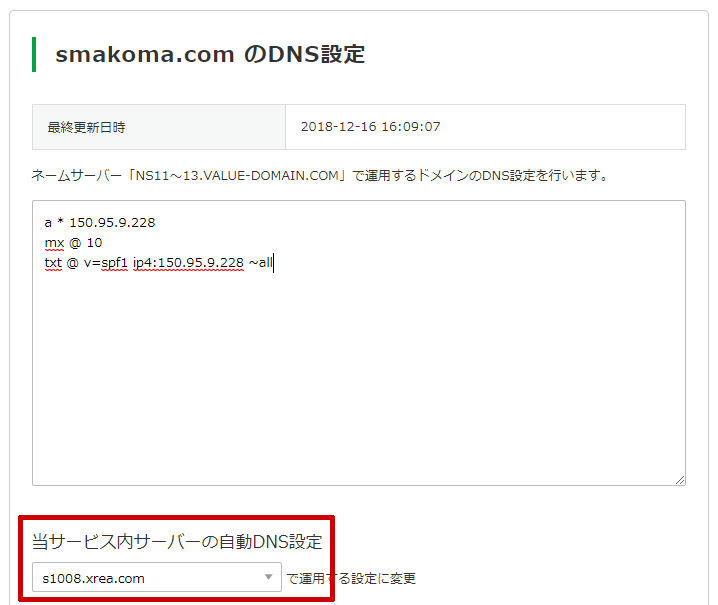
リストからウェブサーバーを選択すると、上部の枠にウェブサーバーのレコード情報が自動入力されます。ここで再度、選択したサーバー名に間違いないないか確認しておくとよいです。
ウェブページがいつまで経っても表示されないトラブルの原因は、たいていこの辺の割り当てミスによるものです。
問題がなければ、下部にある [保存] をクリックします。これでDNSの設定は完了です。
ドメインのネームサーバーとDNSの設定方法のまとめ
難しいところがあったかもしれませんが、一度設定してしまえば、もう変更することもないものです。
ですから間違えないように丁寧に手順通り設定してみてくださいね。
次は借りたXREAサーバー側の設定ですよ。↓↓